双击变大怎么关闭 手机屏幕双击放大取消方法
更新时间:2024-03-27 16:40:20作者:xiaoliu
在使用手机时,有时候我们会误操作导致屏幕被双击放大,这种情况下我们需要知道如何关闭双击放大功能,一般来说只需要简单的操作就可以取消双击放大,让屏幕恢复正常大小。下面就来了解一下关闭手机屏幕双击放大的方法。
具体方法:
1.手机打开【设置】往下滑动页面。点击【更多设置】。

2.在更多设置页面,往下滑动页面。点击【无障碍】。
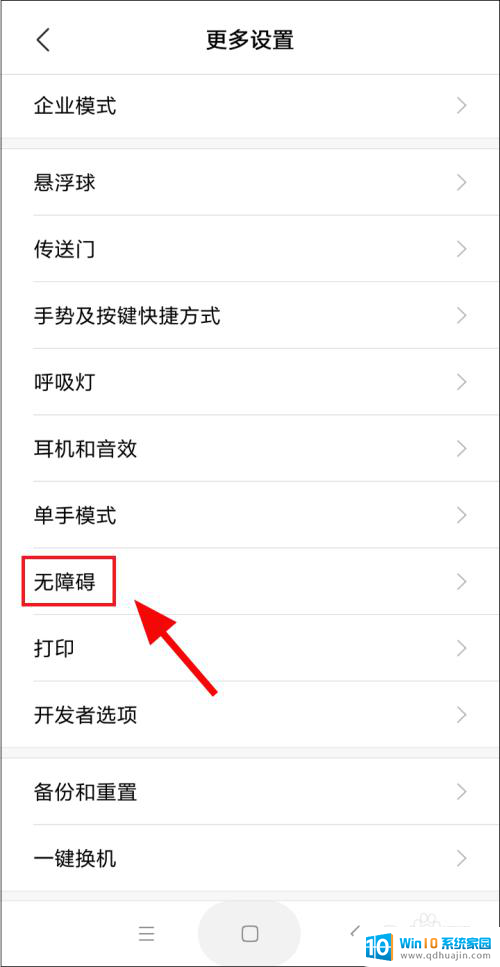
3.在无障碍页面,点击【放大功能】。
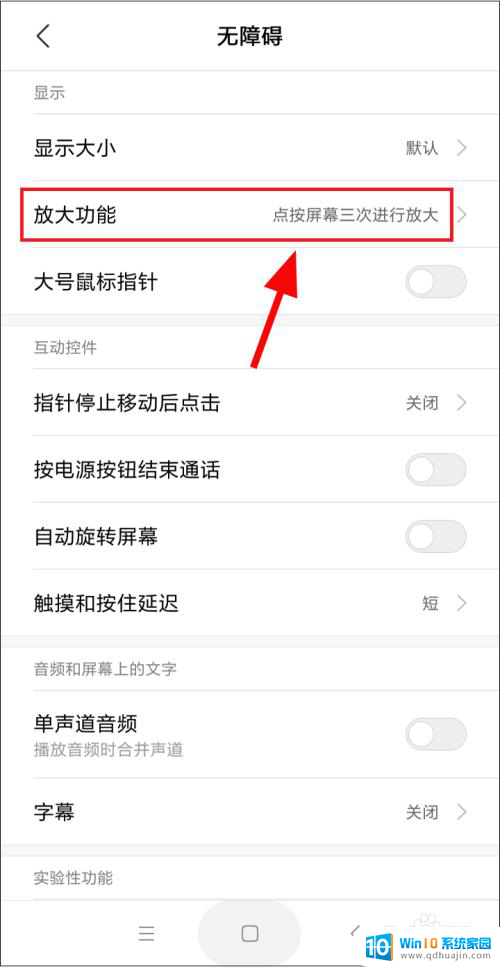
4.在放大功能页面,点击【点按屏幕三次进行放大】。
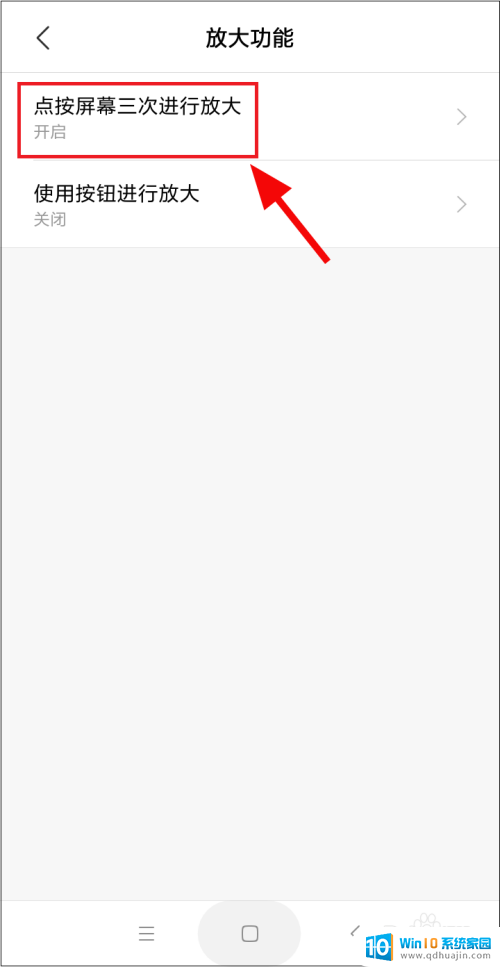
5.在点按屏幕三次进行放大页面,关闭【开启服务】。
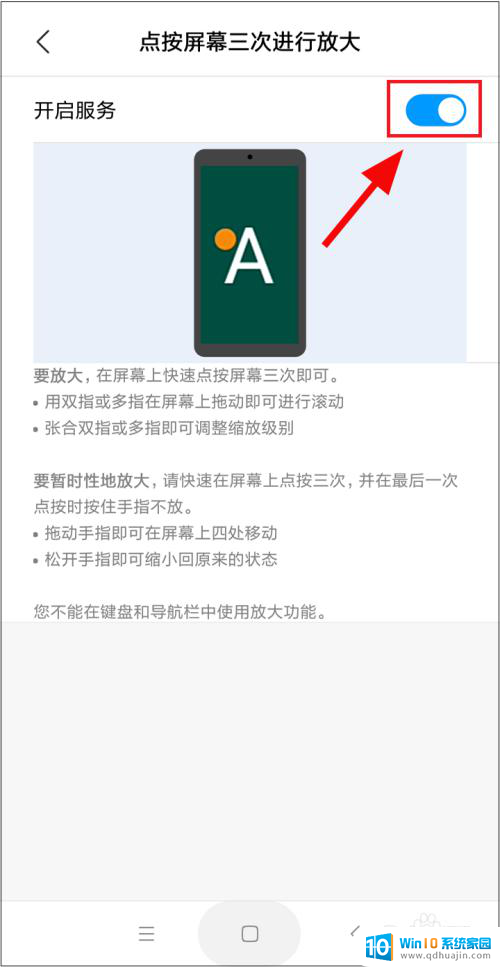
6.关闭开启服务之后,如图所示。这样手机屏幕双击放大已经成功取消。
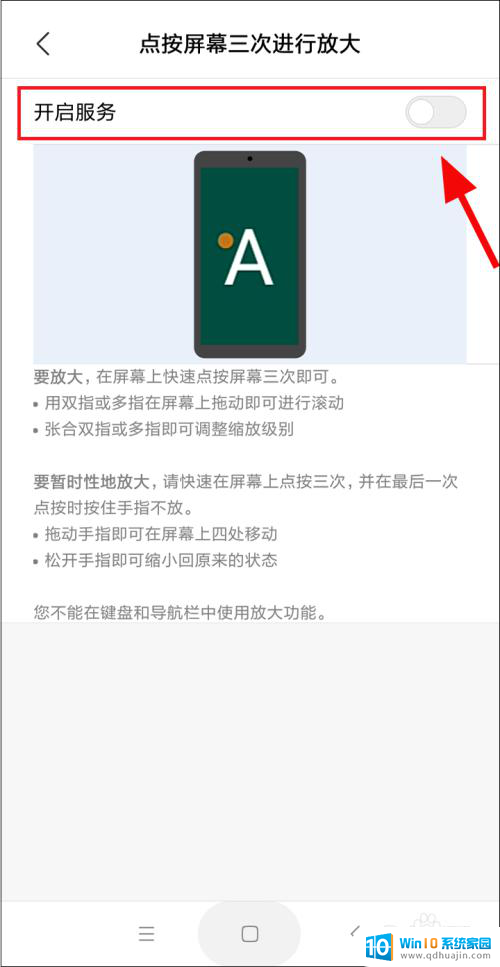
以上是如何关闭双击放大的全部内容,如果您遇到相同的问题,可以参考本文中介绍的步骤进行修复,希望这对大家有所帮助。
- 上一篇: 文本文档怎么改成文件格式 文本文档格式修改指南
- 下一篇: 怎么关闭电脑网络防火墙 网络防火墙如何关闭
双击变大怎么关闭 手机屏幕双击放大取消方法相关教程
热门推荐
电脑教程推荐
win10系统推荐
- 1 萝卜家园ghost win10 64位家庭版镜像下载v2023.04
- 2 技术员联盟ghost win10 32位旗舰安装版下载v2023.04
- 3 深度技术ghost win10 64位官方免激活版下载v2023.04
- 4 番茄花园ghost win10 32位稳定安全版本下载v2023.04
- 5 戴尔笔记本ghost win10 64位原版精简版下载v2023.04
- 6 深度极速ghost win10 64位永久激活正式版下载v2023.04
- 7 惠普笔记本ghost win10 64位稳定家庭版下载v2023.04
- 8 电脑公司ghost win10 32位稳定原版下载v2023.04
- 9 番茄花园ghost win10 64位官方正式版下载v2023.04
- 10 风林火山ghost win10 64位免费专业版下载v2023.04